miui消息屏蔽怎么设置?小米miui系统推出了消息屏蔽功能,可能很多用户还不清楚,下文介绍小米miui消息屏蔽设置图文教程,一起和小乐哥来了解下吧!
小米miui消息屏蔽设置图文教程:
“我看过你聊天记录了。”恐怕对于很多人来说,听到这句话都会感觉后背发凉吧。在MIUI最新开发版更新中,应用锁功能就加入了“消息屏蔽”这一功能,帮你保护住你的聊天信息。
开启这一功能前,需要你先设置应用锁,你既可以直接在设置中,找到“应用锁”这一选项,也可以直接使用全局搜索,搜索“应用锁”。
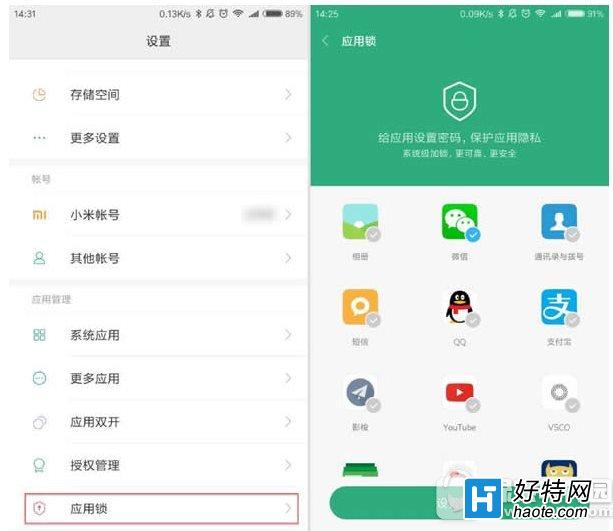
找到“应用锁”后,你直接按照以下步骤就能开启屏蔽消息通知内容的功能。
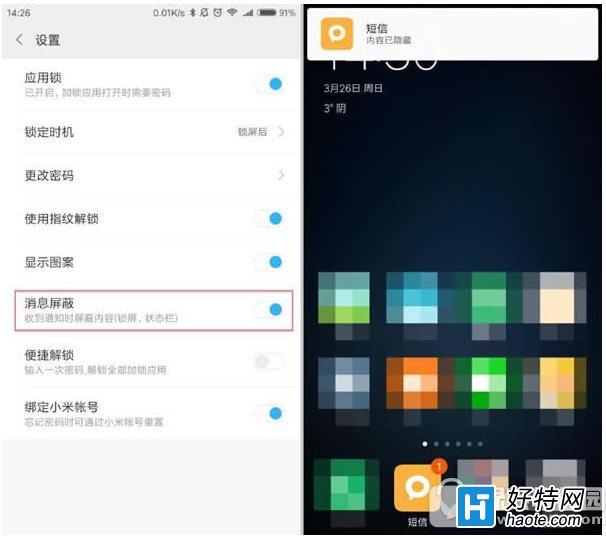
这样,你就再也不用担心聊天信息被别人偷看了。
小编推荐阅读